SlackやTeamsなどのチャットアプリでメッセージを入力していて、「Enterキーで改行しようとしたら間違ってメッセージを誤送信してしまった!」なんていうミスをしてしまったことはありませんか?この記事では、各種チャットアプリで改行する方法と、Enterキーを改行に設定して誤送信を防ぐ方法をご紹介します。
Slackでは、Enterキーを改行にする方法が3種類あります。
これは通常通り、都度ショートカットキーで改行する方法です。
WindowsもMacも共通で「Shift + Enter」で改行できます。
しかしこの方法ではどうしてもうっかり送信してしまう可能性がありますよね?
そんな場合には次の2つの方法でEnterで送信せずに改行させることができます。
この方法は英語などSlackの言語が日本以外の他の国の言語に設定されている場合、Enterで送信がされるようにデフォルトで設定されているのを逆手に取ったお手軽な方法です。多くの方は日本語設定にするかと思いますので、その過程で自動的にEnterで送信されないようになるのはお手軽でいいですね♪
とてもお手軽ですね!!
もし「初めから日本語になっているのにEnterで送信されてしまう」「日本語に設定したけどEnterで送信のまま変わらない」という場合には次の設定をお試しください。
この方法は言語設定がどうなっていようと関係なく確実に設定できる方法です。
Microsoft Teamsでは次の方法で改行させることが可能です。
これは通常通り、都度ショートカットキーで改行する方法です。
WindowsもMacも共通で「Shift + Enter」で改行できます。
しかしこの方法ではどうしてもうっかり送信してしまう可能性がありますよね?
そんな場合には次の2つの方法でEnterで送信せずに改行させることができます。
この方法はちょっと裏技的利用方法になりますが、入力を始めるときに必ず書式オプションを利用してから入力をするという癖をつけておくと誤送信がなくなる一番確実な方法です。
書式オプションは、以下の図の赤枠で囲まれたアイコンをクリックすると書式オプションが展開され、メッセージの入力モードが太字やイタリック、下線付き文字などのリッチエディタに切り替わります。この状態で入力をするとEnterは自動的に改行になります。
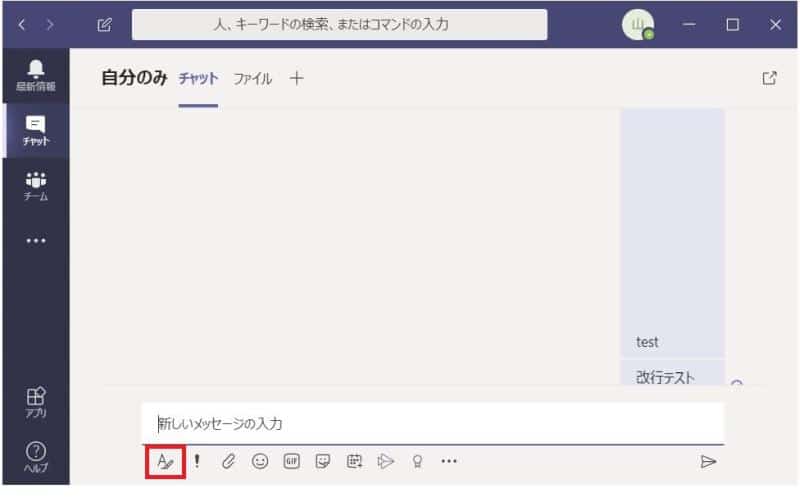
実はMicrosoft TeamはSlackのようにアプリの設定でEnterをデフォルトで改行に設定することはできません。正直言って、使い勝手が悪いです。しかし、会社や取引先の企業様でTeamsを利用している以上、これは変えようのない事実ですので諦めましょう。「郷に入っては郷に従え」ってやつです。もし企業経営者やチャットツールを変更させたりできる権限をお持ちの方は、ぜひ乗り換えを検討してみてはいかがでしょうか。小さいストレスも溜まると生産性に響きますので、もしかしたら生産性が上がるかもしれませんよ。
chatworkでは次の2つの方法で改行を行うことができます。
これは通常通り、都度ショートカットキーで改行する方法です。
WindowsもMacも共通で「Shift + Enter」で改行できます。
しかしこの方法ではどうしてもうっかり送信してしまう可能性がありますよね?
そんな場合には次の2つの方法でEnterで送信せずに改行させることができます。
メッセージ入力欄の右上にある [チェック] アイコンをクリックすると[Enterキーでメッセージを送信:オン] または [Enterキーでメッセージを送信:オフ] に
切り替えることができます。この設定をオフにすることでEnterで送信せずに改行させることができます。
以上、Slack / Microsoft Teams / chatwork での改行方法と設定方法です。
ショートカットキーならどのアプリでも関係なく改行することができるので、改行するときはショートカットキーを使うことを癖づけることをお勧めします。
新たに法人や組織を立ち上げた方は、是非アプリ側で設定ができるチャットアプリを選択することをお勧めします。